Orientation du trafic des abonnés
La direction de la circulation dirige le trafic des abonnés d’un point à l’autre. Lorsqu’un abonné se connecte au réseau, la Gateway de paquets associe une adresse IP à l’abonné et transfère le paquet de données à l’appliance Citrix ADC. L’appliance communique avec le serveur PCRF via l’interface Gx pour obtenir les informations de stratégie. Selon les informations de stratégie, l’appliance effectue l’une des actions suivantes :
- Transférer le paquet de données à un autre ensemble de services (comme illustré dans l’illustration suivante).
- Lâchez le paquet.
- Effectuez uniquement le NAT à grande échelle (LSN), si le LSN est configuré sur l’appliance.
Les valeurs indiquées dans la figure suivante sont configurées dans la procédure CLI qui suit la figure. Un serveur virtuel de commutation de contenu sur l’appliance Citrix ADC dirige les demandes vers les services à valeur ajoutée ou les ignore, en fonction de la règle définie, puis envoie le paquet vers Internet après avoir effectué LSN.
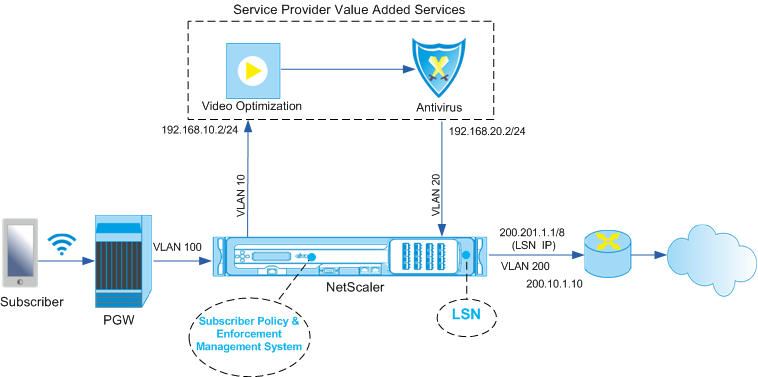
Pour configurer la direction du trafic pour le déploiement ci-dessus à l’aide de l’interface de ligne de commande
Ajoutez les adresses SNIP de sous-réseau (SNIP) de l’appliance.
Exemple :
add ns ip 192.168.10.1 255.255.255.0 -type snip
add ns ip 192.168.20.1 255.255.255.0 -type snip
add ns ip 100.100.100.1 255.0.0.0 -type snip
add ns ip 200.200.200.1 255.0.0.0 -type snip
add ns ip 100.1.1.1 255.0.0.0 -type snip
add ns ip 200.201.1.1 255.0.0.0 -type snip
<!--NeedCopy-->
Ajoutez les VLAN. Les VLAN aident l’appliance à identifier la source du trafic. Liez les VLAN aux interfaces et aux adresses IP de sous-réseau.
Exemple :
add vlan 10
add vlan 20
add vlan 100
add vlan 200
bind vlan 10 -ifnum 1/4 -tagged -IPAddress 192.168.10.1 255.255.255.0
bind vlan 20 -ifnum 1/4 -tagged -IPAddress 192.168.20.1 255.255.255.0
bind vlan 100 -ifnum 1/2 -tagged -IPAddress 100.1.1.1 255.0.0.0
bind vlan 200 -ifnum 1/3 -tagged -IPAddress 200.1.1.1 255.0.0.0
<!--NeedCopy-->
Spécifiez le VLAN sur lequel le trafic d’abonnés arrive sur l’appliance. Spécifiez le chemin d’accès du service AVP qui indique à l’appliance où rechercher le nom du chemin d’accès du service dans la session d’abonné. Pour la fonctionnalité PCEF principale, spécifiez InterfaceType comme RadiusAndGX.
Exemple :
set ns param -servicePathIngressVLAN 100
set subscriber gxinterface -servicepathAVP 1001 1005 -servicepathVendorid 10415
set subscriber param -interfaceType RadiusAndGx
<!--NeedCopy-->
Configurez un service et un serveur virtuel de type Diameter et liez le service au serveur virtuel. Ensuite, spécifiez les paramètres de l’interface Gx du domaine PCRF et de l’abonné. Pour la fonctionnalité PCEF principale, configurez un service d’écoute RADIUS et une interface RADIUS.
Exemple :
add service sd1 10.102.232.200 DIAMETER 3868
add lb vserver vdiam DIAMETER 0.0.0.0 0 -persistenceType DIAMETER -persistAVPno 263
bind lb vserver vdiam sd1
set ns diameter -identity netscaler.sc1.net -realm pcrf1.net
set subscriber gxInterface -vServer vdiam -pcrfRealm pcrf1.net -holdOnSubscriberAbsence YES -idleTTL 1200 -negativeTTL 120
add service srad1 10.102.232.236 RADIUSListener 1813
set subscriber radiusInterface -listeningService srad1
<!--NeedCopy-->
Ajoutez des fonctions de service pour associer un VAS à un VLAN d’entrée. Ajoutez un chemin de service pour définir la chaîne, c’est-à-dire spécifier le VAS auquel le paquet doit être envoyé et l’ordre dans lequel il doit aller dans ce VAS. Le nom du chemin d’accès du service est généralement envoyé par le PCRF. Toutefois, le chemin d’accès du service du profil d’abonné par défaut (*) s’applique si l’une des conditions suivantes est remplie :
- Le PCRF ne possède pas les informations sur l’abonné.
- Les informations sur l’abonné ne comprennent pas cet AVP.
- L’appliance ne peut pas interroger le PCRF. Par exemple, le service représentant le PCRF est DOWN.
Le chemin de service AVP qui contient ce nom doit déjà être configuré dans le cadre de la configuration globale. Liez la fonction de service au chemin d’accès du service. L’index de service spécifie l’ordre dans lequel le SAV est ajouté à la chaîne. Le nombre le plus élevé (255) indique le début de la chaîne.
Exemple :
add ns servicefunction SF1 -ingressVLAN 20
add ns servicepath pol1
bind ns servicepath pol1 -servicefunction SF1 -index 255
add subscriber profile * -subscriberrules default_path
<!--NeedCopy-->
Ajoutez la configuration LSN. Autrement dit, définissez le pool NAT et identifiez les clients pour lesquels l’appliance doit exécuter LSN.
add lsn pool pool1
bind lsn pool pool1 200.201.1.1
add lsn client client1
bind lsn client client1 -network 100.0.0.0 -netmask 255.0.0.0
add lsn group group1 -clientname client1
bind lsn group group1 -poolname pool1
<!--NeedCopy-->
L’appliance exécute LSN par défaut. Pour remplacer LSN, vous devez créer un profil net avec le paramètre overridelsN activé et lier ce profil à tous les serveurs virtuels d’équilibrage de charge configurés pour les services à valeur ajoutée (vASs).
Exemple :
add netprofile np1
set netprofile np1 -overrideLsn ENABLED
set lb vserver vs1 -netprofile np1
<!--NeedCopy-->
Configurez le VAS sur l’appliance. Cela inclut la création des services et des serveurs virtuels, puis la liaison des services aux serveurs virtuels.
add service vas1 192.168.10.2 ANY 80 -usip YES
add service sint 200.10.1.10 ANY 80 -usip YES
add lb vserver vs1 ANY -m MAC -l2Conn ON
add lb vserver vint ANY -m MAC -l2Conn ON
bind lb vserver vs1 vas1
bind lb vserver vint sint
<!--NeedCopy-->
Ajoutez la configuration de commutation de contenu (CS). Cela inclut les serveurs virtuels, les stratégies et les actions associées. Le trafic arrive au serveur virtuel CS et est ensuite redirigé vers le serveur virtuel d’équilibrage de charge approprié. Définissez les expressions qui associent un serveur virtuel à une fonction de service.
Exemple :
add cs vserver cs1 ANY * 80 -l2Conn ON
add cs action csact1 -targetLBVserver vs1
add cs action csactint -targetLBVserver vint
add cs policy cspol1 -rule SUBSCRIBER.SERVICEPATH.IS_NEXT("SF1") && SYS.VSERVER("vs1").STATE.EQ(UP)" -action csact1
bind cs vserver cs1 -policyName cspol1 -priority 110
bind cs vserver cs1 -lbvserver vint
<!--NeedCopy-->
Pour configurer la direction de la circulation sur l’appliance à l’aide de l’interface graphique
- Accédez à Système > Réseau > IP et ajoutez les adresses IP du sous-réseau.
- Accédez à Système > Réseau > VLAN et ajoutez des VLAN, liez les VLAN aux interfaces et aux adresses IP des sous-réseaux.
- Accédez à Gestion du trafic > Chaîne de service > Configurer le VLAN d’entrée du chemin de service et spécifiez un VLAN d’entrée.
- Accédez à Gestion du trafic > Abonné > Paramètres > Configurer les paramètres d’abonné et spécifiez les éléments suivants :
- Type d’interface : Spécifiez RadiusAndGX.
- Configurez un serveur virtuel de Diameter, un domaine PCRF et les paramètres de l’interface GX de l’abonné.
- Spécifiez les paramètres de l’interface RADIUS.
- Accédez à Gestion du trafic > Chaîne de service > Fonction de service et ajoutez des fonctions de service pour associer un service à valeur ajoutée à un VLAN d’entrée.
- Accédez à Système > Réseau > NAT à grande échelle. Cliquez sur Pools et ajoutez un pool. Cliquez sur Clients et ajoutez un client. Cliquez sur Groupes, ajoutez un groupe et spécifiez le client. Modifiez le groupe et liez le pool à ce groupe.
- Accédez à Système > Réseau > Profils réseau et ajoutez un profil réseau. Sélectionnez Remplacer LSN. Le cas échéant, accédez à Système > Réseau > Paramètres > Configurer les paramètres de couche 3 et vérifiez que Remplacer LSN n’est pas sélectionné.
- Accédez à Gestion du trafic > Équilibrage de charge > Serveurs virtuels et configurez les serveurs virtuels et les services à valeur ajoutée sur l’appliance. Liez les services et le profil réseau au serveur virtuel.
- Accédez à Gestion du trafic > Commutation de contenu > Serveurs virtuels et configurez un serveur virtuel, une stratégie et une action. Spécifiez le serveur virtuel d’équilibrage de charge cible.
Pour configurer le chaînage des services sur l’appliance à l’aide de l’interface graphique
- Accédez à Système > Réseau > IP et ajoutez les adresses IP du sous-réseau.
- Accédez à Système > Réseau > VLAN et ajoutez des VLAN, liez les VLAN aux interfaces et aux adresses IP des sous-réseaux.
- Accédez à Gestion du trafic > Chaîne de service > Configurer le VLAN d’entrée du chemin de service et spécifiez un VLAN d’entrée.
- Accédez à Gestion du trafic > Abonné > Paramètres > Configurer les paramètres d’abonné et spécifiez les éléments suivants :
- Type d’interface : Spécifiez RadiusAndGX.
- Configurez un serveur virtuel de Diameter, un domaine PCRF et les paramètres de l’interface GX de l’abonné.
- Spécifiez les paramètres de l’interface RADIUS.
- Accédez à Gestion du trafic > Chaîne de service > Fonction de service et ajoutez des fonctions de service pour associer un service à valeur ajoutée à un VLAN d’entrée.
- Accédez à Système > Réseau > NAT à grande échelle. Cliquez sur Pools et ajoutez un pool. Cliquez sur Clients et ajoutez un client. Cliquez sur Groupes, ajoutez un groupe et spécifiez le client. Modifiez le groupe et liez le pool à ce groupe.
- Accédez à Système > Réseau > Profils réseau et ajoutez un profil réseau. Sélectionnez Remplacer LSN. Le cas échéant, accédez à Système > Réseau > Paramètres > Configurer les paramètres de couche 3 et vérifiez que Remplacer LSN n’est pas sélectionné.
- Accédez à Gestion du trafic > Équilibrage de charge > Serveurs virtuels et configurez les serveurs virtuels et les services à valeur ajoutée sur l’appliance. Liez les services et le profil réseau au serveur virtuel.
- Accédez à Gestion du trafic > Commutation de contenu > Serveurs virtuels et configurez un serveur virtuel, une stratégie et une action. Spécifiez le serveur virtuel d’équilibrage de charge cible.
Dans cet article
- Pour configurer la direction du trafic pour le déploiement ci-dessus à l’aide de l’interface de ligne de commande
- Pour configurer la direction de la circulation sur l’appliance à l’aide de l’interface graphique
- Pour configurer le chaînage des services sur l’appliance à l’aide de l’interface graphique